ie浏览器清除缓存怎么操作 ie浏览器清除缓存如何操作
演示机型:联想天逸510S
系统版本:Windows10
软件版本:IE10浏览器
可以通过internet选项进行删除,以下是具体步骤:
1.打开IE浏览器 。
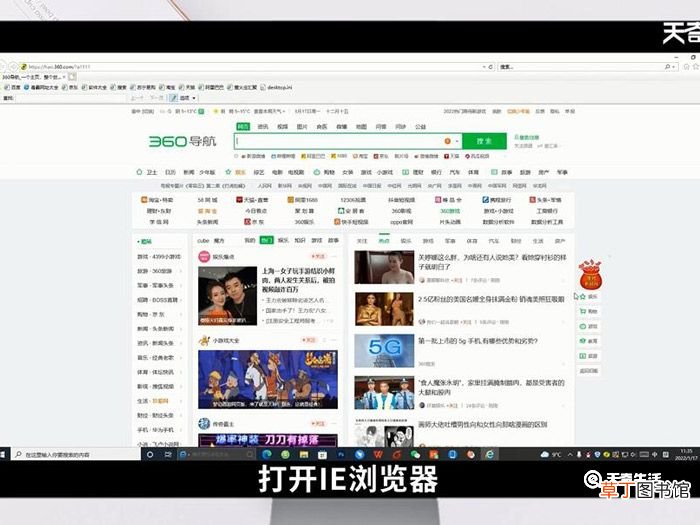
文章插图
2.选择右上方工具图标 。
【ie浏览器清除缓存怎么操作 ie浏览器清除缓存如何操作】
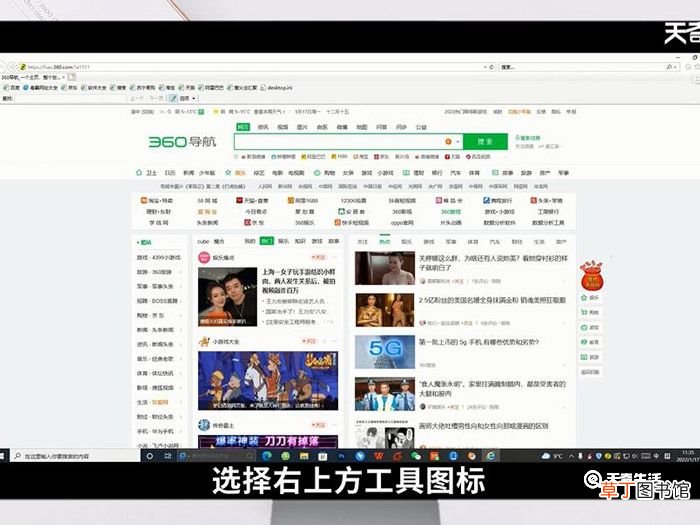
文章插图
3.在弹出窗口选择Internet选项 。
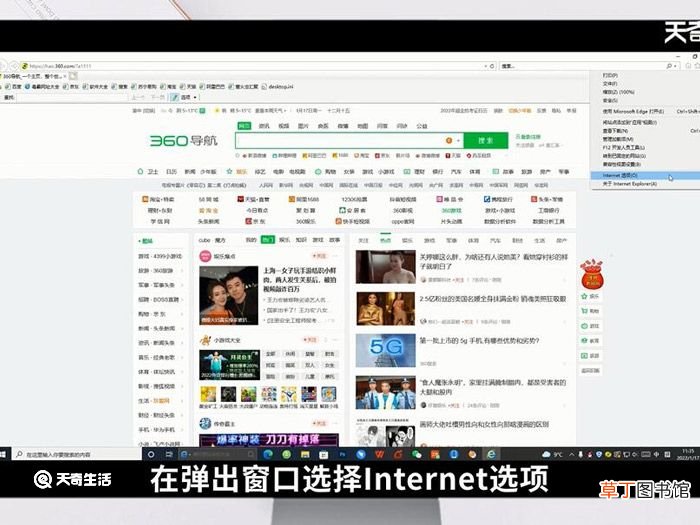
文章插图
4.勾选退出时删除浏览历史记录 。
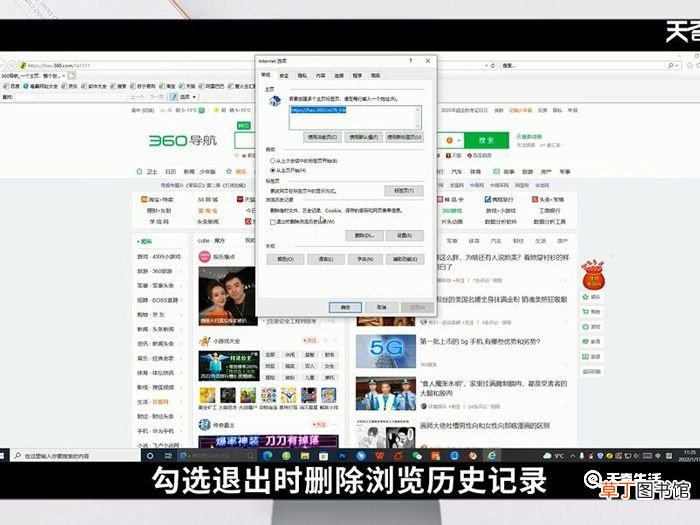
文章插图
5.然后点击删除 。
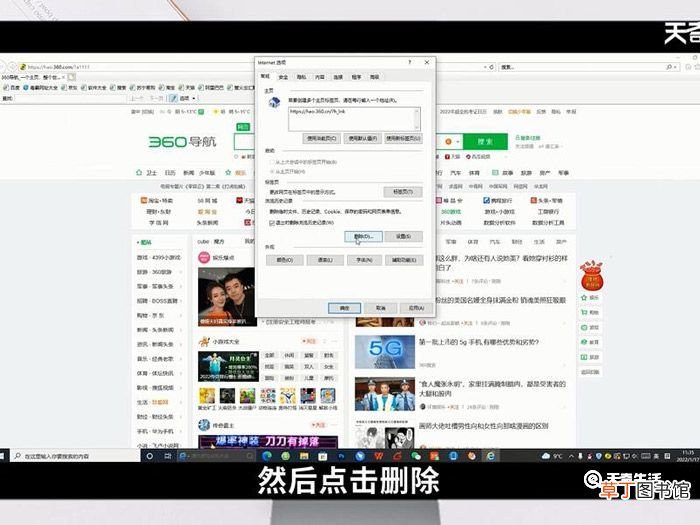
文章插图
6.勾选需要删除的内容 。
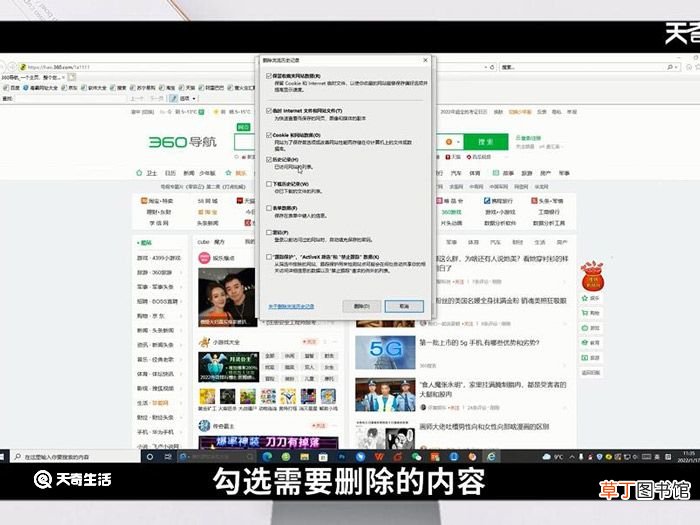
文章插图
7.点击删除即可 。

文章插图
推荐阅读
- 怎么看ie版本 查看IE浏览器版本的方法
- 360浏览器医生在哪 360浏览器医生位置
- 苹果手机怎么格式化清除所有东西 格式化清除苹果手机所有数据方法
- 如何清除车内蟑螂 车内有蟑螂怎么办
- qq浏览器夜间模式在哪里关闭
- 水泥地面青苔怎么快速清除 道路地面苔藓清洗小技巧
- 锈迹用什么东西可以清除 可以去除锈迹的简单方法
- 卸载软件怎么清理干净 彻底清除卸载残留垃圾步骤
- 地上尿骚味很大怎么清除 木地板去除尿臊臭味法得方法
- 手机缓存怎么清理 正确清理手机垃圾的方法














